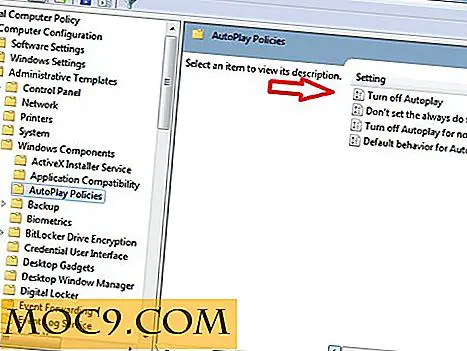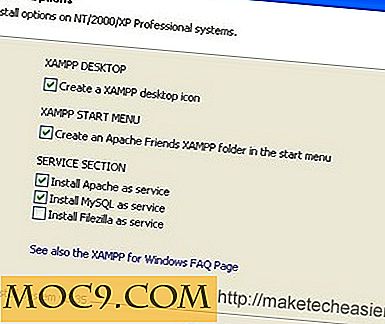Τρόπος δημιουργίας αντιγράφων ασφαλείας των προγραμμάτων οδήγησης στα Windows
Όταν εκτελείτε μια μορφή συστήματος, όλα τα δεδομένα που είναι αποθηκευμένα στη μονάδα του λειτουργικού σας συστήματος καθαρίζονται, πράγμα που σημαίνει ότι χάνετε όλο το λογισμικό που έχετε εγκαταστήσει και τα προεπιλεγμένα προγράμματα οδήγησης των Windows. Μετά τη μορφή του συστήματος, μπορείτε να επανεγκαταστήσετε την πιο πρόσφατη έκδοση των δημοφιλών εφαρμογών λογισμικού με ευκολία, αλλά αυτό δεν συμβαίνει με τους οδηγούς.
Πρέπει να κάνετε αναζήτηση στον ιστότοπο προμηθευτών για τα πιο πρόσφατα προγράμματα οδήγησης, τα οποία μπορεί να είναι αρκετά κουραστικά. Ορισμένα από τα προγράμματα οδήγησης είναι δύσκολο να βρεθούν και ίσως να μην θυμάστε το ακριβές σύνολο οδηγών που απαιτείται από το σύστημά σας.
Σε τέτοιες περιπτώσεις, είναι μια καλή ιδέα να δημιουργήσετε πρώτα αντίγραφα ασφαλείας όλων των εγκατεστημένων προγραμμάτων οδήγησης στον σκληρό σας δίσκο ή σε ένα DVD και στη συνέχεια να συνεχίσετε με τη μορφή του συστήματος. Όταν ολοκληρωθεί η φόρμα, μπορείτε να χρησιμοποιήσετε τα αντίγραφα ασφαλείας του προγράμματος οδήγησης και δεν χρειάζεται να κάνετε αναζήτηση και να κάνετε λήψη των τελευταίων εκδόσεων από το διαδίκτυο.
Μελέτη περίπτωσης: Χρησιμοποιώ ένα Lenovo Ideapad και όταν αγόρασα το φορητό υπολογιστή πριν από μερικούς μήνες, όλοι οι οδηγοί βγήκαν από το κουτί. Ο πωλητής δεν μου έδωσε κανένα CD ή DVD για τους οδηγούς συσκευών και είπε ότι όλα αυτά είναι διαθέσιμα στον ιστότοπο της Lenovo. Όταν επισκέφτηκα τον ιστότοπο της Lenovo, μου πήρε λίγο χρόνο για να μάθω ποιοι οδηγοί χρειάζομαι ακριβώς. Μπορεί να μην θυμάμαι τα ακριβή ονόματα, καθώς υπάρχουν πολλοί οδηγοί που διατίθενται για διαφορετικούς φορητούς υπολογιστές.
Στη συνέχεια, σκέφτηκα, γιατί να μην δημιουργήσετε αντίγραφα ασφαλείας των οδηγών που προέρχονται από προεπιλογή; Θα εγγραφώ αυτό το αντίγραφο ασφαλείας σε ένα DVD και θα το χρησιμοποιήσω κάθε φορά που θα διαμορφώσω το σύστημά μου. Έψαξα για μερικές εφαρμογές λογισμικού και βρήκα το DriverMax.
Backup Drivers στα Windows
1. Αφού κατεβάσετε την εφαρμογή, ξεκινήστε τον οδηγό εγκατάστασης του DriverMax. Κατά τη διάρκεια της εγκατάστασης, το πρόγραμμα θα σας προτρέψει με το ακόλουθο παράθυρο μηνύματος:

2. Κάντε κλικ στο κουμπί "OK" και η εφαρμογή θα ξεκινήσει την ευρετηρίαση των ήδη εγκατεστημένων προγραμμάτων οδήγησης στο σύστημά σας. Αυτό μπορεί να διαρκέσει μερικά λεπτά για να ολοκληρωθεί.

3. Μόλις ολοκληρωθεί η εγκατάσταση, ξεκινήστε το πρόγραμμα και κάντε κλικ στο σύνδεσμο "Backup drivers".

4. Στο επόμενο βήμα, απλώς πατήστε "Επόμενο".

5. Κάντε κλικ στο κουμπί "Επόμενο" και η εφαρμογή θα ξεκινήσει την καταχώρηση όλων των εγκατεστημένων προγραμμάτων οδήγησης στο σύστημά σας.

6. Εάν θέλετε να δείτε τα στοιχεία της συσκευής ή τα αρχεία του προγράμματος οδήγησης, κάντε κλικ στο πλήκτρο "Λεπτομέρειες" που βρίσκεται στα δεξιά των αντίστοιχων προγραμμάτων οδήγησης.

7. Πριν δημιουργήσετε το αντίγραφο ασφαλείας, μπορείτε να προσαρμόσετε τις ρυθμίσεις του προγράμματος ώστε να εμφανίζονται τα κρυφά προγράμματα οδήγησης και τα προεπιλεγμένα προγράμματα οδήγησης των Windows στην τελική λίστα.

Η εφαρμογή μπορεί επίσης να ομαδοποιήσει τα προγράμματα οδήγησης σύμφωνα με τον "Τύπο". Για παράδειγμα: Μπορεί να σας ενδιαφέρει μόνο η δημιουργία αντιγράφων ασφαλείας των προγραμμάτων οδήγησης που απαιτούνται για το πληκτρολόγιο. Στην περίπτωση αυτή, επιλέξτε τον απαιτούμενο τύπο από το αναπτυσσόμενο μενού και πατήστε "Επόμενο".

8. Επιλέξτε τη θέση στην οποία θέλετε να αποθηκεύσετε τα αντίγραφα ασφαλείας του προγράμματος οδήγησης. Συνιστάται να μην χρησιμοποιείτε το φάκελο "Τα έγγραφά μου" ή την ίδια μονάδα όπου είναι εγκατεστημένο το λειτουργικό σύστημα, επειδή μετά τη διαμόρφωση του συστήματος τα αντίγραφα ασφαλείας θα διαγραφούν επίσης. Χρησιμοποιήστε μια μετακινούμενη μονάδα δίσκου ή ένα διαμέρισμα χωρίς λειτουργικό σύστημα αντί.

9. Κάντε κλικ στο κουμπί "Επόμενο" και η εφαρμογή θα δημιουργήσει αντίγραφα ασφαλείας όλων των εγκατεστημένων προγραμμάτων οδήγησης και θα τα αποθηκεύσει στη θέση που καθορίσατε στο προηγούμενο βήμα.


Μπορείτε να κάνετε κλικ στο κουμπί "Προβολή φακέλου εξαγωγής" για να ανοίξετε το φάκελο του αντιγράφου ασφαλείας. Εδώ φαίνεται ο φάκελος backup του οδηγού μου:

Επαναφορά των προγραμμάτων οδήγησης από τα αρχεία αντιγράφων ασφαλείας
Αφού εκτελέσετε μια πλήρη μορφή συστήματος και έχετε το αντίγραφο ασφαλείας, μπορείτε να χρησιμοποιήσετε και πάλι το DriverMax για να το επαναφέρετε. Ακολουθήστε τα παρακάτω βήματα:
1. Εκτελέστε το πρόγραμμα και επιλέξτε "Επαναφορά προγραμμάτων οδήγησης από αντίγραφο ασφαλείας".

2. Στο επόμενο βήμα, καθορίστε τη θέση του αντιγράφου ασφαλείας που δημιουργήσατε νωρίτερα. Μπορείτε επίσης να εισαγάγετε ένα αρχείο ZIP που περιέχει όλα τα αντίγραφα ασφαλείας του προγράμματος οδήγησης (απλά ZIP το φάκελο που περιέχει όλα τα αρχεία αντιγράφων ασφαλείας, ανατρέξτε στο βήμα 9 παραπάνω).

3. Πατήστε "Επόμενο" και όλοι είστε έτοιμοι. Όλοι οι οδηγοί θα εισαχθούν και θα εγκατασταθούν στο σύστημά σας μέσα σε ένα λεπτό ή δύο. Στη συνέχεια, κάντε επανεκκίνηση του υπολογιστή σας για να εφαρμοστούν οι αλλαγές.
Το πρόγραμμα DriverMax λειτουργεί στα Windows XP, Windows Vista και Windows7. Χρησιμοποιείτε κάποιο εργαλείο για την δημιουργία αντιγράφων ασφαλείας των προγραμμάτων οδήγησης που είναι εγκατεστημένα στο σύστημά σας; Μοιραστείτε τις ιδέες σας στην ενότητα σχολίων.

![Πώς να Hard Reset iPad σας [Quick Tips]](http://moc9.com/img/hard-reset-ipad-buttons.jpg)